Criar formulário
Criação de formulários com dados personalizados
Com esse recurso, você pode criar formulários personalizados adaptados às necessidades específicas da sua empresa. Esses formulários permitem que você adicione campos com diferentes tipos de entrada, incluindo:
- Opção (boleano)
- Texto (campo de texto livre)
- Data (formato: dd/mm/aaaa)
- Número (valores numéricos)
Esses campos podem ser usados para registrar qualquer tipo de informação complementar sobre os ativos, como número do ativo, local de instalação, proprietário do equipamento, validade do contrato, datas de manutenção preventiva, entre outros.
Os formulários são diretamente vinculados a dispositivos ou departamentos, proporcionando uma visão consolidada dos dados técnicos e operacionais em um único local. Além disso, essas informações podem ser integradas em relatórios e exportadas para análise.
Esse recurso oferece total flexibilidade na coleta de dados, promovendo um gerenciamento mais rico e detalhado, alinhado com os processos internos de sua organização.
Menu> Inventário> Dados personalizados> Criar formulário
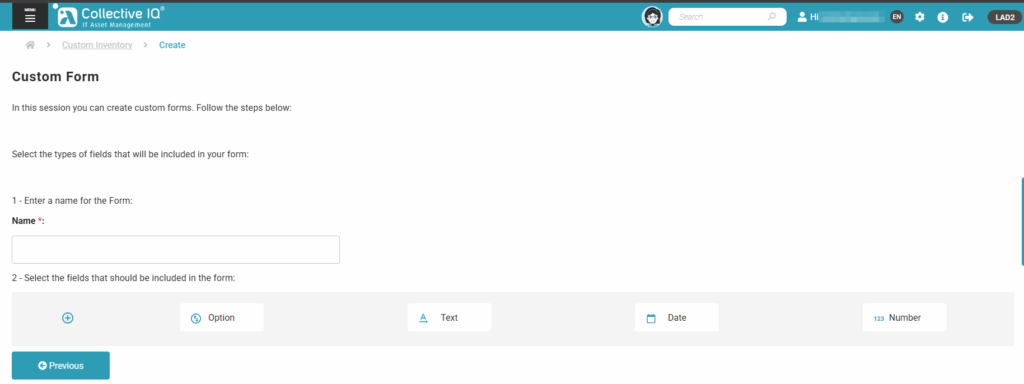
Clique no botão relacionado ao campo para criar as opções.
Campo - Opção
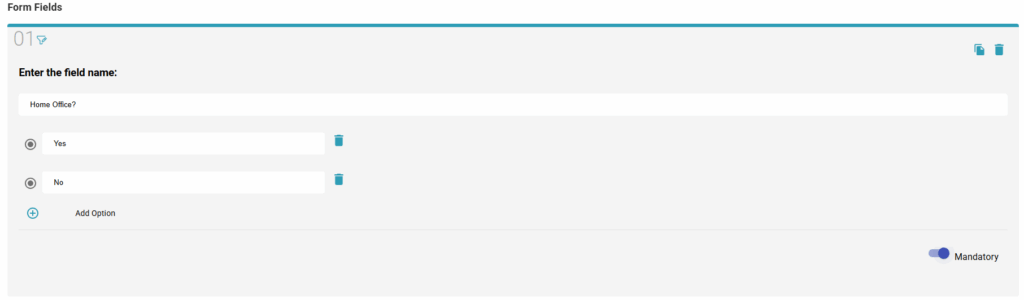
O campo "option" (opção) permite apenas uma única seleção, como "yes" (sim) ou "no" (não) no exemplo acima.
Observação: ative a opção "Mandatory" (obrigatório) para tornar essa resposta obrigatória.
Campo - Texto

O campo "text" (texto) permite a entrada de qualquer caractere, frase ou número.
Observação: ative a opção "Mandatory" (obrigatório) para tornar essa resposta obrigatória.
Campo - Data

O campo "date" é formatado como DD/MM/YYYY e não aceita nenhum outro tipo de entrada.
Observação: ative a opção "Mandatory" (Obrigatório) para tornar essa resposta obrigatória.
Campo - Número
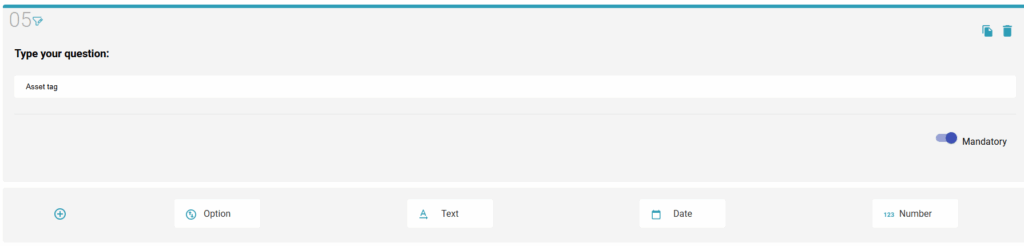
O campo "Number" (Número) aceita apenas caracteres numéricos.
Observação: ative a opção "Mandatory" (Obrigatório) para tornar essa resposta obrigatória.
Salvar formulário
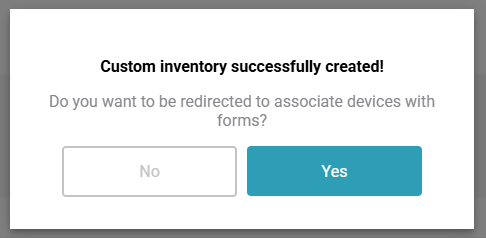
Ao salvar o formulário, aparecerá uma janela pop-up perguntando se você deseja associar dispositivos a ele.
Vá para "Associate Form"(Associar formulário).

